n8n (phát âm là “n-eight-n”) là một nền tảng tự động hóa quy trình làm việc mã nguồn mở, cho phép người dùng kết nối các ứng dụng và dịch vụ để tự động hóa các tác vụ lặp đi lặp lại mà không cần viết nhiều mã. Với giao diện kéo-thả trực quan, n8n sử dụng các “node” – mỗi node đại diện cho một hành động hoặc kích hoạt (trigger). Công cụ này hỗ trợ hơn 400 tích hợp với các ứng dụng phổ biến như Google Sheets, Telegram, Trello, và các API tùy chỉnh, khiến nó trở thành lựa chọn lý tưởng cho cá nhân và doanh nghiệp.
n8n nổi bật nhờ sự linh hoạt, kết hợp giữa giao diện không cần mã (no-code) và tùy chỉnh mã (low-code) thông qua JavaScript hoặc Python. Bạn có thể triển khai n8n trên đám mây hoặc tự lưu trữ (self-hosted) bằng Docker, Kubernetes, hoặc npm, đảm bảo kiểm soát dữ liệu và bảo mật. Với mô hình mã nguồn mở (fair-code license), phiên bản cộng đồng của n8n hoàn toàn miễn phí, trong khi các tính năng nâng cao được cung cấp cho doanh nghiệp.
Trong bài viết này, chúng ta sẽ tìm hiểu cách triển khai n8n trên Docker và xây dựng một workflow tự động hóa đơn giản để kết nối Google Sheets với Telegram, gửi thông báo khi có dữ liệu mới được thêm vào bảng tính.
Tại sao chạy n8n trên Docker?
Docker là nền tảng container hóa giúp triển khai ứng dụng một cách dễ dàng, nhất quán và di động. Sử dụng n8n trên Docker mang lại các lợi ích sau:
- Cài đặt nhanh chóng: Chỉ vài lệnh là bạn có thể chạy n8n mà không lo phụ thuộc phức tạp.
- Di động: Container n8n hoạt động trên bất kỳ máy chủ hỗ trợ Docker, từ local đến đám mây.
- Bảo mật: Tự lưu trữ n8n giúp quản lý dữ liệu nhạy cảm mà không phụ thuộc vào dịch vụ bên thứ ba.
- Mở rộng dễ dàng: Docker hỗ trợ nâng cấp hoặc mở rộng quy mô khi cần.
Hướng dẫn triển khai n8n trên Docker
Yêu cầu
Trước khi bắt đầu, hãy đảm bảo bạn đã cài đặt:
- Docker: Tải từ trang chính thức của Docker.
- Docker Compose (tùy chọn): Để quản lý container dễ hơn.
- Trình duyệt web để truy cập giao diện n8n.
Bước 1: Chạy n8n bằng Docker
Mở terminal và chạy lệnh sau để triển khai n8n:
docker run -d --name n8n -p 5678:5678 -v n8n_data:/home/node/.n8n --restart unless-stopped n8nio/n8n
Giải thích lệnh:
-d: Chạy container ở chế độ nền.--name n8n: Đặt tên container là “n8n”.-p 5678:5678: Ánh xạ cổng 5678 trên máy chủ với cổng 5678 trong container.-v n8n_data:/home/node/.n8n: Tạo volume để lưu trữ dữ liệu n8n (workflow, thông tin xác thực).--restart unless-stopped: Tự khởi động lại container trừ khi bạn dừng thủ công.n8nio/n8n: Hình ảnh Docker chính thức của n8n.
Sau khi chạy, truy cập n8n tại http://localhost:5678. Lần đầu, bạn sẽ được yêu cầu tạo tài khoản quản trị viên.
Bước 2: Sử dụng Docker Compose (Tùy chọn)
Để quản lý dễ hơn, tạo tệp docker-compose.yml với nội dung:
version: "3"
services:
n8n:
image: n8nio/n8n
ports:
- "5678:5678"
volumes:
- n8n_data:/home/node/.n8n
environment:
- N8N_BASIC_AUTH_ACTIVE=true
- N8N_BASIC_AUTH_USER=admin
- N8N_BASIC_AUTH_PASSWORD=your_secure_password
restart: unless-stopped
volumes:
n8n_data:
Giải thích:
image: Sử dụng hình ảnh n8n chính thức.ports: Ánh xạ cổng.volumes: Lưu trữ dữ liệu n8n.environment: Thiết lập xác thực cơ bản (thayyour_secure_passwordbằng mật khẩu của bạn).
Chạy lệnh:
docker-compose up -d
Truy cập http://localhost:5678 và đăng nhập bằng thông tin xác thực.
Bước 3: Cập nhật n8n
Để cập nhật n8n:
docker pull n8nio/n8n
docker stop n8n
docker start n8n
Với Docker Compose:
docker-compose pull
docker-compose up -d
Xây dựng Workflow tự động hóa với n8n và Telegram
Chúng ta sẽ tạo một workflow để gửi thông báo qua Telegram khi có hàng mới được thêm vào Google Sheets. Workflow bao gồm:
- Trigger: Kích hoạt khi Google Sheets được cập nhật.
- Action: Gửi tin nhắn đến chat Telegram.
Bước 1: Thiết lập tích hợp Google Sheets
- Tạo Google Sheets:
- Tạo bảng tính mới trên Google Sheets.
- Thêm tiêu đề cột, ví dụ:
Name,Email,Message. - Ghi chú Spreadsheet ID từ URL (phần giữa
/d/và/edit).
- Tạo thông tin xác thực Google Sheets:
- Truy cập Google Cloud Console, tạo dự án mới.
- Kích hoạt Google Sheets API.
- Tạo Service Account, tải tệp JSON thông tin xác thực.
- Chia sẻ bảng tính với email Service Account (trong tệp JSON) với quyền chỉnh sửa.
- Thêm thông tin xác thực trong n8n:
- Vào Credentials > Add Credential > Chọn Google Sheets.
- Tải lên tệp JSON Service Account và lưu.
Bước 2: Thiết lập tích hợp Telegram
- Tạo Bot Telegram:
- Mở Telegram, tìm
@BotFathervà bắt đầu trò chuyện. - Gửi lệnh
/newbot, đặt tên và nhận Bot Token (ví dụ:123456:ABC-DEF1234ghIkl-zyx57W2v1u123ew11). - Ghi chú token này.
- Mở Telegram, tìm
- Lấy Chat ID:
- Thêm bot vào nhóm hoặc bắt đầu trò chuyện với bot.
- Gửi tin nhắn, sau đó truy cập
https://api.telegram.org/bot<YourBotToken>/getUpdatesđể lấy Chat ID từ phản hồi JSON (trongmessage.chat.id).
- Thêm thông tin xác thực trong n8n:
- Vào Credentials > Add Credential > Chọn Telegram.
- Nhập Bot Token và lưu.
Bước 3: Tạo Workflow
- Tạo Workflow mới:
- Trong n8n, nhấp Workflows > Add Workflow.
- Đặt tên, ví dụ: “Google Sheets to Telegram”.
- Thêm Node Trigger (Google Sheets):
- Thêm node Google Sheets Trigger.
- Chọn thông tin xác thực Google Sheets.
- Nhập Spreadsheet ID và chọn sheet (ví dụ:
Sheet1). - Đặt Polling Interval (ví dụ: 5 phút).
- Thêm Node Action (Telegram):
- Kéo node Telegram vào canvas, kết nối với node Google Sheets Trigger.
- Chọn thông tin xác thực Telegram.
- Thiết lập:
- Chat ID: Nhập Chat ID của nhóm hoặc người nhận.
- Text: Sử dụng biểu thức để lấy dữ liệu từ Google Sheets:
New entry in Google Sheets: Name: {{ $node["Google Sheets Trigger"].json["Name"] }} Email: {{ $node["Google Sheets Trigger"].json["Email"] }} Message: {{ $node["Google Sheets Trigger"].json["Message"] }}
- Nhấp Execute Node để kiểm tra.
- Kích hoạt Workflow:
- Nhấp Activate (góc trên cùng bên phải) để workflow chạy tự động.
- Thêm hàng mới vào Google Sheets. Sau vài phút, tin nhắn sẽ xuất hiện trên Telegram.
Bước 4: Gỡ lỗi và tối ưu
- Kiểm tra Executions trong n8n để xem nhật ký lỗi nếu workflow không hoạt động.
- Đảm bảo thông tin xác thực và API đúng.
- Tùy chỉnh tin nhắn Telegram hoặc thêm node khác (ví dụ: lọc dữ liệu) để mở rộng.
Mẹo sử dụng n8n hiệu quả
- Khám phá Template: n8n cung cấp hơn 1600 mẫu workflow tại n8n.io để tiết kiệm thời gian.
- Tùy chỉnh với Code Node: Sử dụng node Code để viết JavaScript hoặc Python cho logic phức tạp.
- Bảo mật: Bật xác thực cơ bản hoặc dùng proxy ngược (Nginx, Traefik) khi triển khai công khai.
- Tăng hiệu suất: Với workflow lớn, cân nhắc dùng PostgreSQL thay vì SQLite mặc định.
Kết luận
n8n là công cụ tuyệt vời để tự động hóa, từ gửi thông báo Telegram đến tích hợp AI hoặc quản lý quy trình doanh nghiệp. Triển khai n8n trên Docker mang lại sự dễ dàng và kiểm soát. Với workflow Google Sheets – Telegram vừa tạo, bạn đã sẵn sàng khám phá thêm các tích hợp để tối ưu hóa công việc. Hãy thử ngay và tận dụng sức mạnh của n8n!